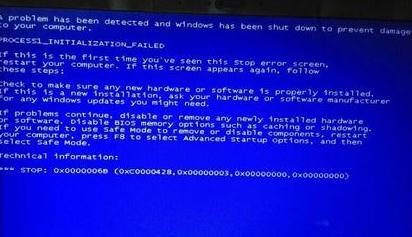现在很多人在使用着宏基笔记本,因为它作为一款老品牌的笔记本电脑在质量上有着很好的保证,那么宏碁笔记本电脑系统如何重装呢?下面小编就为大家带来了重装宏碁笔记本电脑系统的方法。
宏碁笔记本电脑系统重装方法一用U盘装系统比较方便快捷,不需要读光盘,光盘坏了或者没有光盘都可以,方法并不难。在此推荐一种以U盘作引导进入PE系统然后运行硬盘里面的安装文件的方法,与另外一种将需要安装的系统植入U盘的方法稍有不同。
一、把系统安装文件下载或者拷入硬盘。
二、网上下个通用PE光盘的U盘启动系统,搜“通用PE工具箱”或者“通用PE系统”即可下载。下载后再用UltraISO软件将其制作成一个启动U盘(下载的文件里面自带了软件,点击即可使用,很方便,没有的话自己下一个安装即可)。个人感觉用1G或者2G大小的U盘比较好用(有点不好找),大的U盘反而支持不太好。
再仔细说一下启动U盘的制作过程:
1、首先将U盘插入电脑的USB接口(重要提示:制作过程U盘会被格式化,注意备份资料);
2、解压下载的WinPEU.rar文件;
3、在WinPEU.rar解压目录打开UltraISO.exe程序;
4、在打开的UltraISO程序界面,双击打开WinPE.iso光盘映像文件;
5、然后在顶部菜单中选择“启动光盘”/“写入硬盘映像”;
6、在“硬盘驱动器”项目中,选择你要制作成启动盘的U盘(软件默认U盘);
7、在“写入方式”项目中选择“USB-HDD+”或“USB-ZIP+”(尝试选择,有效为准,下载超过1G容量的U盘推荐用USB-HDD+);
8、最后,点击“写入”,等待数秒,提示“刻录成功”后,就表明启动U盘制作结束。
三、插入U盘,然后系统设置从U盘启动,部分系统不插入U盘就设置不了U盘启动。
四、从“通用PE光盘”进入PE系统,然后运行安装文件就可以安装了。
记得有一点比较重要,运行安装文件前把U盘退出,再运行安装文件,否则系统有可能把U盘认为是C盘,导致安装出错。进入PE系统后,PE系统可以运行在内存里面,所以可以把U盘退出而不影响。赶紧去试试吧,U盘拿到其他电脑都能启动的,无论你需要装XP,还是WIN7,或者是其他windows系统,只有硬盘里面有安装文件,都可以用这个方法安装。将系统镜像写入U盘的方法个人觉得没这个方便(那个只相当于一张安装光盘,而且容量必须够大以便容下系统文件),而且系统安装时读取的是硬盘的文件,不需要读U盘。装好系统记得必要时ghost一下,以便恢复。
宏碁笔记本电脑系统重装方法二制作U盘启动盘准备工具:(W7系统4G U盘,XP系统2G U盘)下载电脑店U盘制作软件,安装软件,启动,按提示制作好启动盘。
U盘装系统,你需要先把U盘做成启动盘,然后从网上下载系统,并且把解压后,带GHO的系统复制到已经做好U盘启动盘里面。
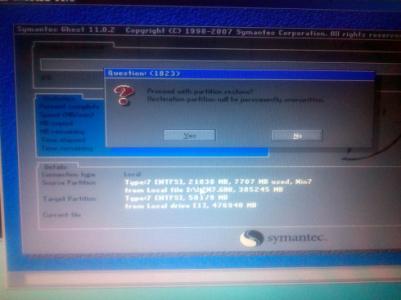
1.安装系统可以到WIN7旗舰版基地去win7qijianban.com/win7/ylmf/2280.html下载最新免费激活的WIN7的操作系统,并且上面有详细的图文版安装教程,可供安装系统时参考。
2.看完U盘制作的教程你就会用盘装系统。到电脑店去u.diannaodian.com/jiaocheng/index.html学习如何装系统。
适合对电脑BIOS设置非常了解才可以。【【在BIOS界面中找到并进入含有“BIOS”字样的选项,1.“Advanced BIOS Features”
2.进入“Advanced BIOS Features”后,找到含有“First”的第一启动设备选项,“First Boot Device”
3.“First Boot Device”选项中,选择“U盘”回车即可,配置都设置好后,按键盘上的“F10”键保存并退出,接着电脑会自己重启,剩下的就是自动安装系统。
选择Hard Disk Drives或者Hard Drives BBS Priorities启动方式,进入后,可选U盘启动。
 爱华网
爱华网